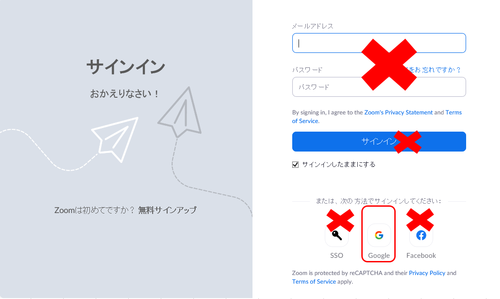初回授業までにやること(学生向け)
こちらのページでは、新入生を対象として初回授業までにすべきことをまとめています。
BYOD(Bring Your Own Device)の準備や各種サービス・システム利用ができるようにしてください。
【個人用ノートPCのウイルス対策】
新しく個人用ノートPCを購入した際、真っ先に行うべきことの一つがウイルス対策です。
インターネットに接続することで、PCはさまざまな脅威にさらされます。
PCを安全に利用するために、必ずウイルス対策を行ってください。
ウイルス対策に関する情報は、こちらを参照してください。
【文教大学で利用できるサービス・システム】
大学からのお知らせや、授業を受けるために必要な各種システムへログインできるか確認してください。
なお、以下に記載するシステムは一例であり、他にも利用すべきシステムはたくさんありますので、気を付けてください。
また、ログインにはID・パスワードが必要です。
詳細は、こちらを参照してください。
| サービス・システム名称 | 内容・用途 |
|---|---|
| Bunkyo Wi-Fi(学内Wi-Fi) | スマートフォンやPCから大学設置のWi-Fiを利用して、学内ネットワークやインターネットに接続することができます。 詳細な説明と設定方法はこちら |
| Google Workspace (http://mail.bunkyo.ac.jp/) |
Google社が提供する各種サービスを利用することができます。ここでは主な活用例を記載します。 Gmail:大学からの連絡に使用 Googleドライブ:授業の課題等を提出する際に使用 Googleフォーム:各種アンケート実施時に使用 詳細な説明と設定方法:Gmail、Googleドライブ |
|
Microsoft 365 |
本学では、マイクロソフト社と教育機関向けライセンスとして「Microsoft 365 Education」を契約しています。 この契約により、学生は在籍期間中、Officeソフトをインストールし、無料で利用することができます。 詳細な説明と設定方法はこちら |
| B!Navi(ビーナビ) (https://portal.bunkyo.ac.jp/) |
大学事務局からの様々な情報配信を行うシステムです。また、以下のような学生生活を支援するサービスも有しています。 授業に関すること:履修登録・成績確認・課題提出など キャリア支援に関すること:進路希望登録・求人検索・就職活動報告など |
| manaba (https://campus.bunkyo.ac.jp/entrance/manaba.html) |
学習管理システム(Learning Management System:LMS)です。 主に授業で活用します。(資料の配布・レポートの提出・出欠管理・小テスト・アンケートなど。) また、全学を対象とした申請や講習、大学からの情報提供等にも利用します。 詳細な説明はこちら |
| Zoom (https://zoom.us/signin) |
ビデオ会議システムです。オンラインで実施する授業やオリエンテーションで活用します。 ログインする際は、下のGoogleボタンをクリックして、@bunkyo.ac.jpのメールアドレスでログインしてください。 |
【パスワードの変更】
入学時に通知しているパスワードは、仮パスワードになります。
一定のルールに従い設定していますので、悪意のある第三者に不正利用される可能性もあります。必ずパスワード変更を行ってください。
詳細は、こちらを参照してください。
【キャンパス内・自宅で授業を受講するための準備】
自身のPCを用いて授業を受講する際や課題を作成する際など、大学の授業では様々なツールを活用する必要があります。
また、オンラインで行われる授業もありますので、自身のPCで以下のツールをインストールしておいてください。
| システム名称 | 参照先 | 備考 |
|---|---|---|
| Google chrome | https://www.google.com/chrome/ | |
| Zoom | https://zoom.us/download#client_4meeting | |
| Microsoft365 | https://portal.office.com | 在学中はOffice製品を無料で利用することができます。 ダウンロード方法はこちらを参照してください。 |
| PDF Reader | https://acrobat.adobe.com/jp/ja/acrobat/pdf-reader.html | その他フリーソフトを利用することもできます。 |
【manabaテストコースの確認】
manabaを活用した授業に慣れるために練習用コースを準備しています。
manabaの基本的な使い方から、Googleドライブへのアクセス練習、オンラインでのグループワークを行うためのヒントなどを掲載していますので、必要な時に参考にしてください。
【最低限知っておいてほしいこと】
情報システム課窓口について
情報システム課では、各キャンパスのネットワークシステムとPC教室の管理・運用業務及びICT活用による授業改善のための教育・研究支援を行っています。
また、総合情報サービス窓口として様々な相談窓口及びPCなどの貸出業務も行っています。詳細はこちらを参照してください。
PC教室について
授業で利用するだけでなく課題の作成等でもPC教室を利用することができます。
PC教室の使い方についてはこちらをご覧ください。
また、各キャンパスのPC教室一覧についてはこちらを参照してください。
ファイルサーバの利用について
各自が作成したデータを保存するためにファイルサーバが準備されています。
PC教室のPCに保存したデータは再起動すると消去されますので、
必要なデータは、ファイルサーバ(マイドキュメント)やUSBメモリ、Googleドライブ等に保存するようにしてください。
ファイルサーバの利用方法はこちらを参照してください。
メールの利用方法について
文教大学ではメールサービスとして、Gmailを活用しています。
Gmailはインターネットを利用できる環境であれば、学内外を問わずに利用することができます。
大学からの重要なお知らせや緊急のお知らせなどにも使用されますので、携帯電話への転送、スマートフォンとの同期を推奨しています。
GmailだけでなくGoogle Workspaceの利用全般をまとめていますので、「各種システムガイド」の「Gmail・Googleドライブ等の利用について」を参照してください。
プリンタの利用方法について
※個人用ノートPCではプリンタが利用できません。
GoogleドライブやOneDriveといったクラウドストレージサービスを利用して、PC教室のPCから印刷するようにしてください。
PC教室内やエレベーターホール(越谷のみ)に設置してあるプリンタを使って印刷が可能です。
印刷方法は、こちらを確認してください。
また、A2サイズ以上の印刷が可能な大判プリンタを利用することもできます。
利用方法は、こちらを確認してください。